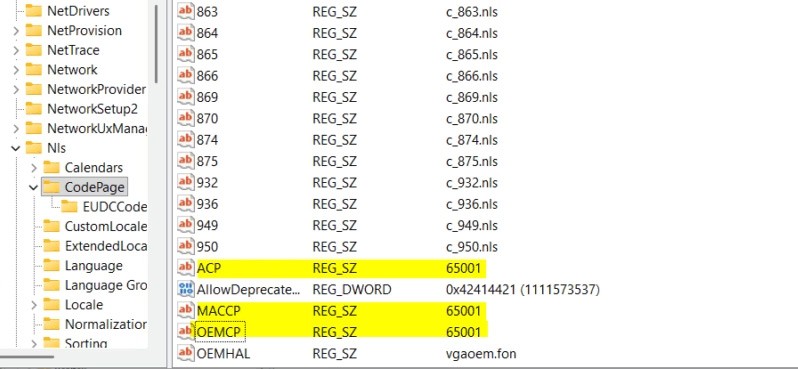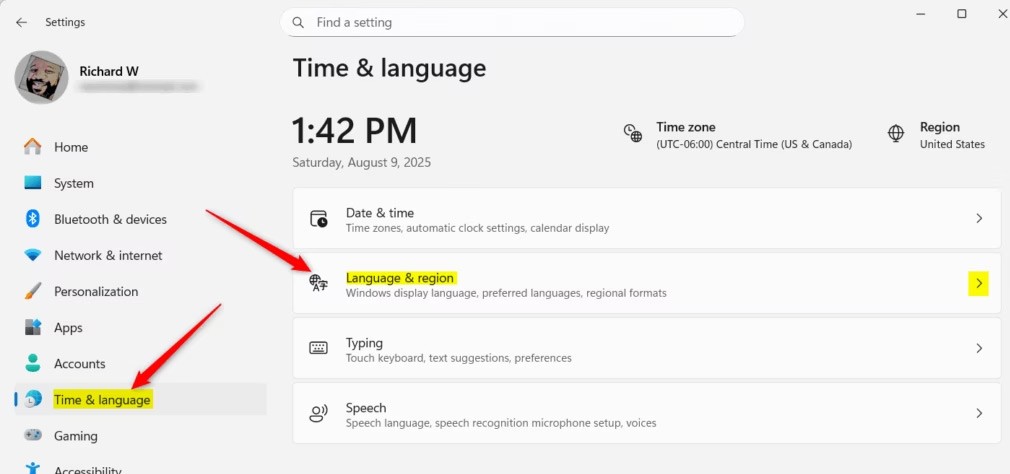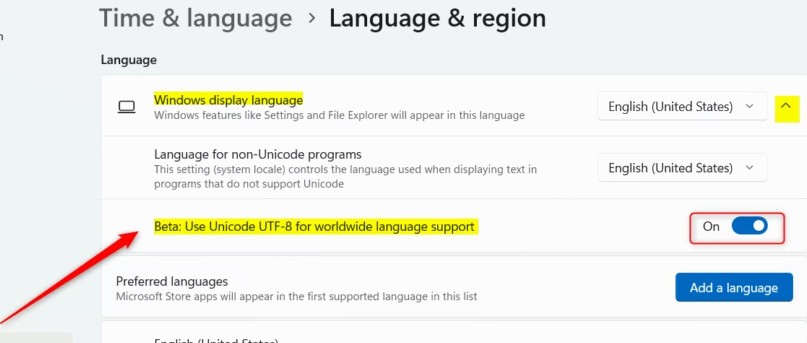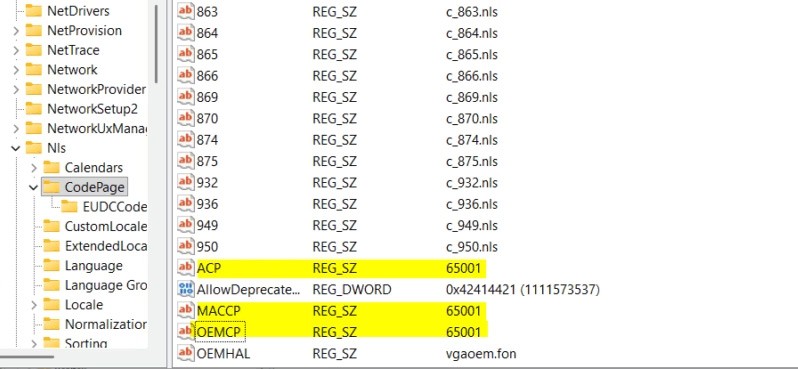La langue d'affichage de Windows détermine les menus système, les boîtes de dialogue et autres contenus de l'interface. Les utilisateurs peuvent modifier la langue d'affichage dans les paramètres pour l'adapter à leurs besoins. Cependant, ce changement peut empêcher certains programmes d'afficher le texte dans la langue souhaitée. Si tel est le cas, vous devez activer Unicode UTF-8 pour la prise en charge internationale des langues afin que Windows affiche correctement le texte dans la langue souhaitée, conformément à l'article ci-dessous.
Comment activer Unicode UTF-8 dans Windows 11
Étape 1 :
Ouvrez Paramètres sur votre ordinateur, puis cliquez sur Heure et langue et regardez sur le côté et sélectionnez Langue et région .
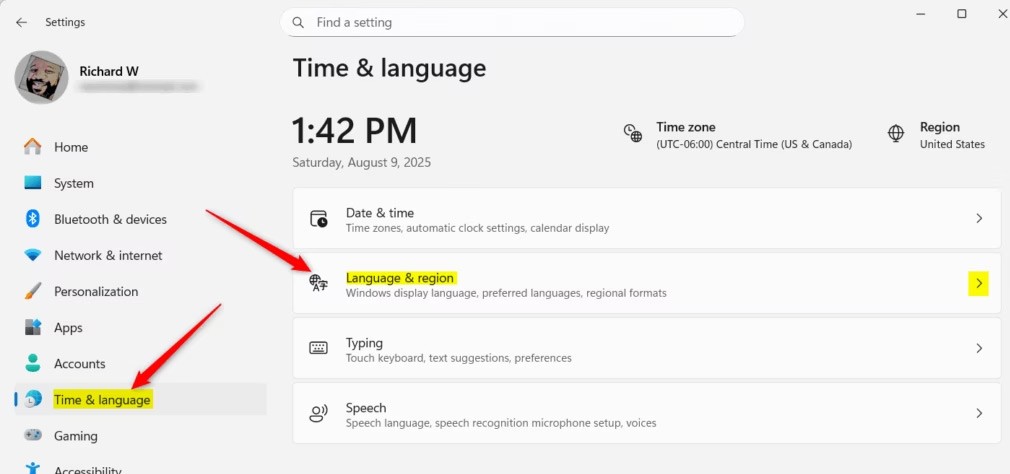
Étape 2 :
Passez à la nouvelle interface, cliquez sur Langue d'affichage Windows pour régler la langue d'affichage sous Windows.
Ensuite, ci-dessous, vous activez le mode Utiliser Unicode UTF-8 pour la prise en charge des langues dans le monde entier qui est en mode de test bêta.
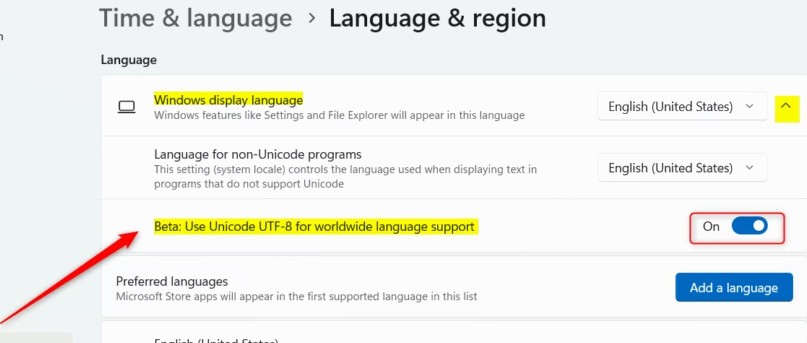
Comment activer Unicode UTF-8 à l'aide du registre Windows
Vous accédez à l'éditeur de registre Windows, puis accédez au chemin ci-dessous.
Computer\HKEY_LOCAL_MACHINE\SYSTEM\CurrentControlSet\Control\Nls\CodePage
Double-cliquez ensuite sur les valeurs ACP, MACCP et OEMCP pour activer Unicode UTF-8 sur votre ordinateur.
- ACP = 65001
- MACCP = 65001
- OEMCP = 65001
Pour désactiver la prise en charge de la langue UTF-8 sous Windows, saisissez à nouveau la valeur :
- ACP = 1252
- MACCP = 10000
- OEMCP = 437